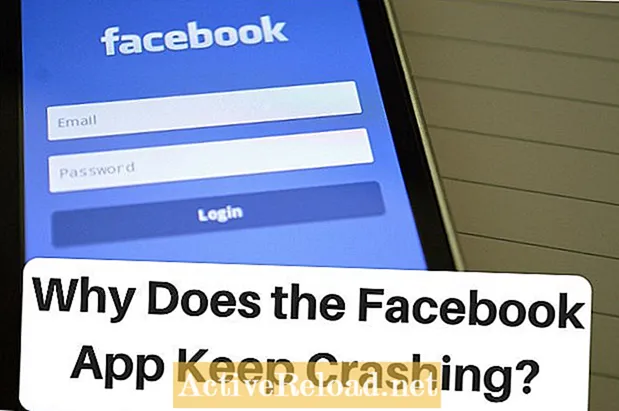Inhalt
- Warum stürzt die Facebook-App auf meinem iPhone immer wieder ab?
- So verhindern Sie den Absturz der Facebook-App
- Was tun, wenn Ihre Facebook-App geschlossen wird?
- 1. Beenden Sie die App
- 2. Führen Sie einen Hard-Reset Ihres iPhones durch
- 3. Löschen Sie die Facebook-App und installieren Sie sie erneut
- 4. Aktualisieren Sie Ihre Facebook-App auf die neueste Version
- 5. Aktualisieren Sie Ihr iPhone auf die neueste Version von iOS
- 6. Schließen Sie widersprüchliche Apps
- 7. Synchronisieren Sie Ihr iPhone erneut mit iTunes
- 8. Löschen Sie Ihr Gedächtnis
- 9. Melden Sie sich bei Facebook ab und installieren Sie die App neu
- 10. Schneller Tipp
- 11. Endgültige Lösungen: Werkseinstellungen wiederherstellen
Ich bin ein Schriftsteller, der es liebt, über viele verschiedene Themen zu recherchieren und zu schreiben, von Gesundheit über Technik bis hin zu zurück.
Warum stürzt die Facebook-App auf meinem iPhone immer wieder ab?
Wenn Sie einer der Millionen Facebook-Nutzer sind, die die Facebook-App auf Ihrem iPhone oder iPad haben, sind Sie leider auch einer von vielen, die auf die Frustration stoßen, dass die App unerwartet abstürzt und schließt. Dies kann eine frustrierende Erfahrung sein, da es scheinbar jederzeit passieren kann.
Manchmal wird es einfach überhaupt nicht geöffnet, während Sie zu anderen Zeiten den Newsfeed durchsuchen oder versuchen, ein Foto hochzuladen, und es wird einfach ausgeschaltet. Die App kann auch abstürzen, wenn Sie zum ersten Mal auf das Symbol klicken. Das Facebook-Fenster wird einige Sekunden lang angezeigt, bevor es verschwindet.
Es gibt eine Reihe einfach anzuwendender Lösungen, die zur Lösung des Problems beitragen können. In den meisten Fällen ist die Korrektur sehr schnell und vor allem kostenlos.
So verhindern Sie den Absturz der Facebook-App
- Beenden Sie die App
- Führen Sie einen Hard-Reset Ihres iPhones durch
- Löschen Sie die Facebook-App und installieren Sie sie erneut
- Aktualisieren Sie Ihre Facebook-App auf die neueste Version
- Aktualisieren Sie Ihr iPhone auf die neueste Version von iOS
- Schließen Sie widersprüchliche Apps
- Synchronisieren Sie Ihr iPhone erneut mit iTunes
- Löschen Sie Ihr Gedächtnis
- Melden Sie sich bei Facebook ab und installieren Sie die App neu
- Melden Sie sich schnell bei der App an
- Werkseinstellungen wiederherstellen
Was tun, wenn Ihre Facebook-App geschlossen wird?
Hier finden Sie einige schnelle Tipps zur Lösung Ihrer Facebook-App-Probleme auf Ihrem Telefon. Abhängig von der Situation müssen Sie möglicherweise diese Liste durchgehen und durch Ausprobieren herausfinden, welche Ihnen die besten Ergebnisse liefert. Beachten Sie, dass Probleme auch durch Ihre Mobilfunk- oder Wi-Fi-Verbindung verursacht werden können: Die App kann nicht richtig geladen werden, wenn kein Signal vorhanden ist.
1. Beenden Sie die App
Doppelklicken Sie auf die Home-Schaltfläche. Alle "geöffneten" oder "aktiven" Apps werden angezeigt. Stellen Sie sicher, dass Sie die Facebook-App dort schließen, bevor Sie eine der Rücksetzoptionen ausführen. Klicken Sie anschließend erneut auf das Facebook-Symbol, um die Anwendung zu starten.
2. Führen Sie einen Hard-Reset Ihres iPhones durch
Halten Sie die Sleep / Wake- und Home-Tasten gleichzeitig etwa 5-10 Sekunden lang gedrückt oder bis das Apple-Logo angezeigt wird. Es wird automatisch heruntergefahren und neu gestartet. Versuchen Sie dann, die App erneut zu öffnen.
3. Löschen Sie die Facebook-App und installieren Sie sie erneut
Löschen Sie die Facebook-App und installieren Sie sie erneut aus dem App Store. Halten Sie Ihren Finger auf das Facebook-App-Symbol, bis es erscheint, und alle anderen Apps wackeln und wählen Sie das Kreuz (x) aus, das angezeigt wird, um es zu löschen. Gehen Sie danach zum App Store und laden Sie die Facebook-App erneut herunter. Laden Sie dann neu und starten Sie neu und prüfen Sie, ob es normal funktioniert. Möglicherweise müssen Sie Ihre Anmeldeinformationen erneut eingeben, sobald der Download abgeschlossen ist.
4. Aktualisieren Sie Ihre Facebook-App auf die neueste Version
Stellen Sie sicher, dass Sie die neueste Version der App zur Verfügung haben. Sie können im App Store nach Updates suchen. Der App Store listet auf, wann die neueste Version der App verfügbar gemacht wurde. Überprüfen Sie daher, ob Ihre Version auf dem neuesten Stand ist. Ist dies nicht der Fall, werden Sie vom App Store aufgefordert, die neue Version herunterzuladen.
5. Aktualisieren Sie Ihr iPhone auf die neueste Version von iOS
Stellen Sie sicher, dass Sie die neueste Version der verfügbaren Software für das von Ihnen verwendete Gerät verwenden (iPhone oder iPad usw.). Klicken Sie auf das Einstellungssymbol, gehen Sie zur Registerkarte Allgemein und überprüfen Sie, ob Sie Ihr Telefon / Gerät auf das neueste Betriebssystem aktualisiert haben.
6. Schließen Sie widersprüchliche Apps
Möglicherweise tritt ein Konflikt mit einer neu installierten App und Ihrer Facebook-App auf. Wenn Sie kürzlich etwas installiert haben, versuchen Sie es zu entfernen und öffnen Sie dann Facebook. Wenn zu viele Apps gleichzeitig geöffnet sind, läuft Ihr Telefon manchmal langsam und Apps können nur schwer geladen werden. Verwenden Sie den in Schritt 1 beschriebenen Vorgang, um eine App zu beenden und festzustellen, ob sie einen Unterschied macht.
7. Synchronisieren Sie Ihr iPhone erneut mit iTunes
Sie können Ihr Gerät jederzeit über Ihren Computer mit iTunes neu synchronisieren. Das lindert oft viele Probleme. Auf diese Weise können Sie möglicherweise auch die neueste Softwareversion von iOS herunterladen und installieren und Ihre Daten in der Cloud oder auf Ihrem Computer sichern.
8. Löschen Sie Ihr Gedächtnis
Wenn auf Ihrem Gerät nur sehr wenig Speicherplatz zur Verfügung steht, ist die Kapazität der App manchmal nicht ausreichend, um normal zu funktionieren. Gehen Sie zu: Einstellungen> Allgemein> iPhone-Speicher und sehen Sie den verfügbaren Speicherplatz. Wenn der Wert niedrig ist, löschen Sie alle Apps, die Sie nicht mehr benötigen, Fotos, die nicht mehr benötigt werden, sowie Videos oder Musik. Viele Menschen merken nicht, wann sie die Grenze ihrer Speicherkapazität auf ihrem Telefon erreicht haben. Je näher Sie diesem Speicherlimit kommen, desto langsamer arbeitet Ihr Telefon.
Eine andere Möglichkeit besteht darin, die App zu öffnen und zu versuchen, sich schnell abzumelden, bevor sie abstürzt. Löschen Sie die App nach dem Abmelden von Ihrem Telefon und installieren Sie sie erneut aus dem App Store. Starten Sie die App und melden Sie sich wieder bei Facebook an. Wenn Sie auch nur für kurze Zeit auf Facebook zugreifen können, bevor es abstürzt, versuchen Sie, die App zu öffnen, und wählen Sie dann schnell das Menüsymbol oben links und Ihre persönliche Zeitleiste aus. Sobald es vollständig geladen ist, kehren Sie zum Newsfeed zurück und lassen Sie es laden. Anschließend können Sie möglicherweise problemlos darauf zugreifen.
9. Melden Sie sich bei Facebook ab und installieren Sie die App neu
10. Schneller Tipp
11. Endgültige Lösungen: Werkseinstellungen wiederherstellen
Wenn alles andere fehlschlägt und keine der oben genannten Lösungen geholfen hat, können Sie Ihr Gerät jederzeit von der Sicherung wiederherstellen oder auf die Werkseinstellungen zurücksetzen. Es könnte ein Systemproblem sein. Leider neigen beliebte Anwendungen wie Facebook zu Störungen. Wenn Sie Ihr Telefon auf die Werkseinstellungen zurücksetzen müssen, stellen Sie sicher, dass Sie kürzlich alle Ihre Daten auf Ihrem Computer gesichert haben, damit Sie keine Daten verlieren.
Dieser Artikel ist genau und nach bestem Wissen des Autors. Der Inhalt dient nur zu Informations- oder Unterhaltungszwecken und ersetzt nicht die persönliche Beratung oder professionelle Beratung in geschäftlichen, finanziellen, rechtlichen oder technischen Angelegenheiten.